Modo escuro no Google Chat e outras plataformas altera tons da interface para preto e cinza, reduzindo a fadiga visual na tela inicial e em janelas abertas, melhorando a Aparência em cada aba.
A tecnologia avançada do Google permite que os usuários personalizem suas experiências online de acordo com suas necessidades. Uma das funcionalidades mais úteis é a ativação do modo escuro, que pode ser aplicada em várias plataformas, incluindo o Google Chat.
A ativação do modo escuro no Google e em outras plataformas digitais pode ajudar na diminuição da fadiga ocular dos usuários, deixando a visualização da interface mais confortável. Além disso, essa funcionalidade também pode ser útil para a empresa, pois pode melhorar a produtividade dos funcionários que trabalham em frente a telas por longos períodos. O serviço de personalização oferecido pelo Google é uma das razões pelas quais a plataforma é tão popular entre os usuários. A tecnologia em constante evolução é o que torna o Google uma ferramenta essencial para o nosso dia a dia.
Alterando o tema do Google Chat
Se você deseja realizar essa alteração de cor no tema do serviço do Google Chat, siga os passos abaixo. A alteração pode ser feita tanto no navegador quanto no aplicativo móvel.
No navegador (computador), o tempo necessário para realizar essa alteração é de apenas 1 minuto. Para começar, acesse o Google Chat e clique no ícone da engrenagem localizado na parte superior da plataforma. Em seguida, na janela aberta, desça até o setor ‘Aparência’ e marque a opção ‘Escuro’. Por fim, confirme a atualização com ‘Concluir’.
Essa alteração pode ajudar a reduzir a fadiga visual, especialmente em ambientes com pouca luz. Além disso, a aparência escura pode ser mais agradável para alguns usuários.
Alterando o tema no aplicativo móvel
No aplicativo móvel do Google Chat, a alteração do tema também é simples. Primeiramente, entre na sua conta do Google e toque nos três traços localizados na tela inicial do aplicativo. Na janela aberta à esquerda, abra as ‘Configurações’. Depois, na tela seguinte, vá até o setor ‘Gerais’ e toque em ‘Tema’. Por fim, na janela aberta, marque a opção ‘Escuro’.
Essa alteração pode ser útil para usuários que preferem uma aparência mais escura em suas aplicações móveis. Além disso, a diminuição da fadiga visual pode ser um benefício adicional.
Recebendo notícias do Olhar Digital
Para receber as notícias do Olhar Digital no seu celular, você pode participar do Canal do Olhar Digital no WhatsApp. Para isso, siga os passos abaixo:
Entre no Canal do Olhar Digital;
Depois, no canto superior da tela, toque em ‘Seguir’;
Para ativar as notificações, ative o símbolo do sininho no topo da tela — o ícone só vai aparecer após você seguir o canal;
Para acessar o grupo quando quiser, vá até a aba de Atualizações e clique no nome do canal — na nova atualização do WhatsApp, a aba suporta os Status e os Canais.
Essa é uma forma fácil de manter-se atualizado sobre as notícias do Olhar Digital. Além disso, você pode acessar o grupo quando quiser, graças à aba de Atualizações.
Fonte: @Olhar Digital
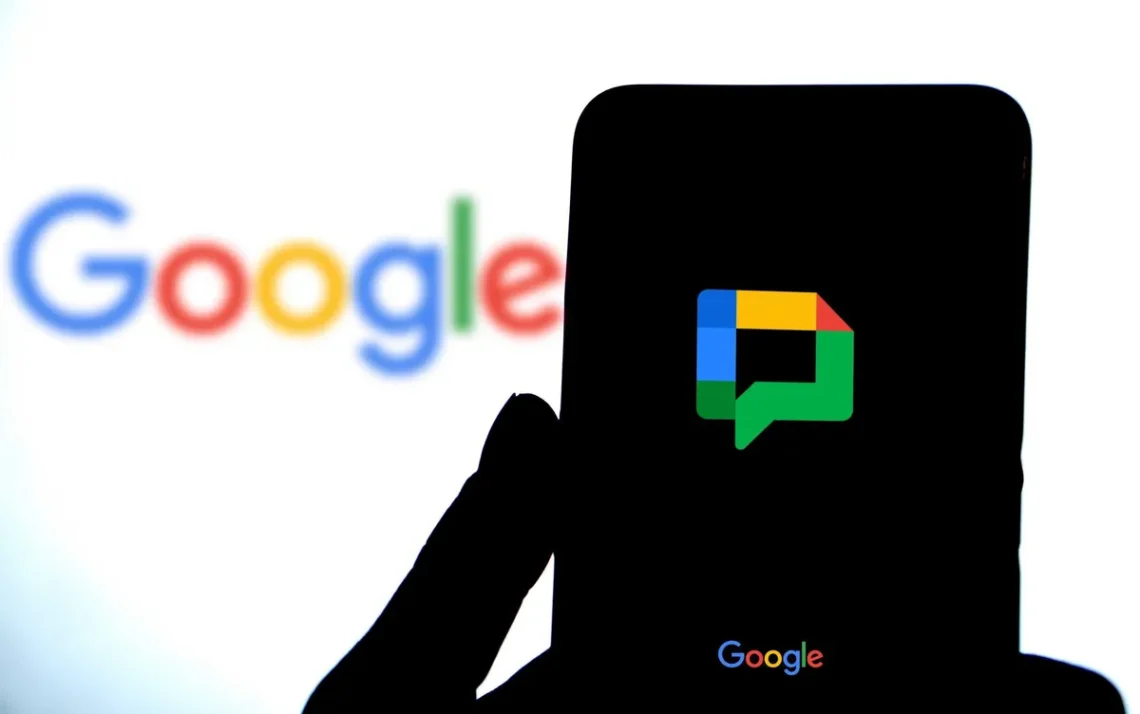






Comentários sobre este artigo